อย่ารู้สึกผิดหวังเมื่อคุณบันทึกวิดีโอด้วยมุมที่ผิด การมีสถานการณ์เช่นนี้ไม่ใช่จุดจบของโลก เนื่องจากมีวิธีการมากมายทั้งทางออนไลน์และออฟไลน์ในปัจจุบันที่สามารถช่วยให้คุณทำงานได้ดี เป็นสิ่งที่ดีที่คุณอยู่ในบทความนี้ เพราะเราจะนำเสนอโปรแกรมตัดต่อวิดีโอออนไลน์ที่เข้าถึงได้มากที่สุด 3 ตัวและซอฟต์แวร์ที่หมุนวิดีโออย่างมืออาชีพ
ส่วนที่ 1 เครื่องมือออนไลน์ 3 อันดับแรกที่เข้าถึงได้ง่ายและใช้งานได้จริงในการหมุนวิดีโอ
พวกเราหลายคนมักจะเลือกวิธีที่เร็วกว่าในทุกสิ่งเสมอ สิ่งนี้เป็นจริงเช่นกันกับการตัดต่อวิดีโอ เพราะยิ่งเรายุ่งมากเท่าไหร่ เราก็ยิ่งทำงานเร็วมากขึ้นเท่านั้น ด้วยเหตุนี้ เมื่อจำเป็นต้องหมุนวิดีโอที่บันทึกไว้ในคอมพิวเตอร์ของเรา เรามักจะมองหาวิธีที่ง่ายที่สุดทางออนไลน์แทนที่จะดาวน์โหลดซอฟต์แวร์เพื่อใช้งาน ดังนั้น สำหรับสถานการณ์ดังกล่าว คุณสามารถไว้วางใจโซลูชันออนไลน์ชั้นนำที่ระบุด้านล่าง
ด้านบน 1. Clideo
Clideo เป็นแพลตฟอร์มออนไลน์ที่มีเครื่องมือตัดต่อวิดีโอต่างๆ นอกจากนี้ เครื่องมือออนไลน์นี้มีตัวหมุนวิดีโออเนกประสงค์ ซึ่งช่วยให้สามารถอัปโหลดไฟล์วิดีโอจาก Google ไดรฟ์และดรอปบ็อกซ์ การนำทางนั้นไม่จำเป็นต้องมีความเชี่ยวชาญ เพราะมันช่วยให้ผู้ใช้มีขั้นตอนง่าย ๆ ในหมายเหตุนี้ โปรดดูขั้นตอนด้านล่างเกี่ยวกับวิธีการ หมุนวิดีโอออนไลน์.
ขั้นตอนที่ 1เยี่ยมชมเว็บไซต์ของ Clideo และเลือก หมุนวิดีโอ คุณสมบัติ. จากนั้นเริ่มอัปโหลดไฟล์ของคุณโดยทำเครื่องหมายที่ เลือก ปุ่มไฟล์ รอให้กระบวนการอัปโหลดเสร็จสิ้น
ขั้นตอนที่ 2หมุนวิดีโอโดยแตะที่ปุ่มหมุน ปรับตามเข็มนาฬิกาหรือทวนเข็มนาฬิกา ขึ้นอยู่กับความชอบของคุณ
ขั้นตอนที่ 3เมื่อตั้งค่าทั้งหมดแล้ว ให้คลิกปุ่ม ส่งออก ปุ่ม. รอกระบวนการบันทึก จากนั้นกดดาวน์โหลดเพื่อนำไฟล์วิดีโอที่หมุนแล้วไปยังคอมพิวเตอร์ของคุณ
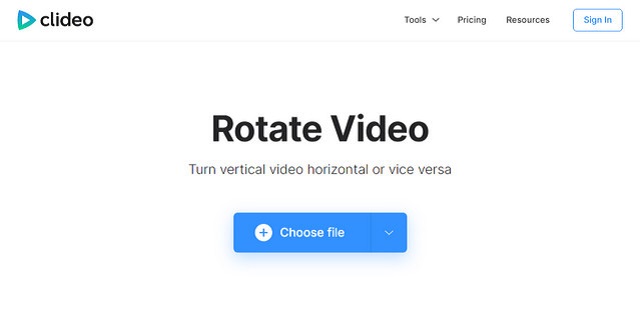
ด้านบน 2. RotateMyVideo
ต่อไปคือ RotateMyVideo ก้าวไปข้างหน้าตามที่กล่าวไว้ในชื่อ โดยพื้นฐานแล้วมีจุดมุ่งหมายที่ดีที่สุดในการหมุนเวียนวิดีโอ อย่างไรก็ตาม มันอนุญาตการตั้งค่าอื่นๆ ที่เป็นสี Ratio และ Bands ของไฟล์ ดังนั้นโดยไม่ต้องลาก่อน โปรดทำตามขั้นตอนด้านล่างเกี่ยวกับวิธีการหมุนวิดีโอออนไลน์อย่างถาวร
ขั้นตอนที่ 1ไปที่ไซต์ RotateMyVideo แล้วคลิกปุ่ม เลือกวิดีโอ ทันที รอให้กระบวนการอัปโหลดเสร็จสิ้น
ขั้นตอนที่ 2ต่อไปให้คลิกที่ ซ้ายหรือขวา ลูกศรเพื่อหมุนวิดีโอ รู้สึกอิสระที่จะปรับอัตราส่วนและ วงสี ในไฟล์ของคุณเพื่อวัตถุประสงค์ในการปรับปรุง
ขั้นตอนที่ 3สุดท้ายให้คลิกที่ หมุนวิดีโอ ปุ่มเมื่อคุณปรับแต่งเสร็จแล้ว ดาวน์โหลดไฟล์ที่เสร็จแล้วหลังจากนั้น
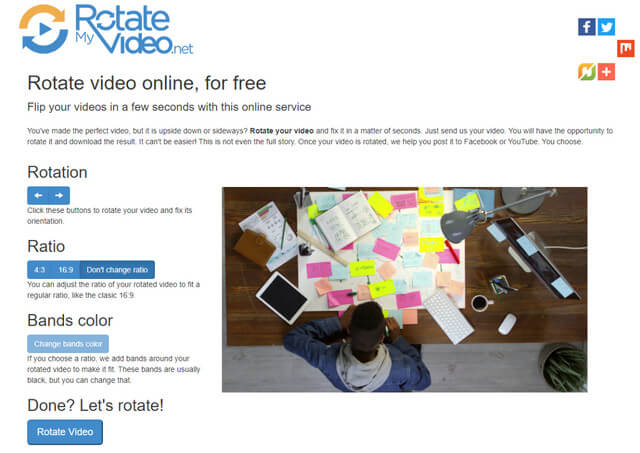
ด้านบน 3. Video2Edit
สุดท้าย เรามี Video2Edit นี่เป็นอีกหนึ่งเครื่องมือออนไลน์ที่มอบให้แก่ผู้ใช้อย่างไม่เห็นแก่ตัว นอกจากนี้ ความยืดหยุ่นยังขยายไปสู่การอัปโหลดไฟล์จาก URL, Dropbox และ Google Drive หมุน ตัด และปรับปรุงไฟล์วิดีโอและไฟล์เสียงของคุณได้ฟรีด้วยเครื่องมือออนไลน์ที่น่าทึ่งนี้ ในทางกลับกัน หากต้องการทราบขั้นตอนง่ายๆ ในการ หมุนวิดีโอออนไลน์ ฟรีสูงสุด 1GB ดูแนวทางต่อไปนี้ด้านล่าง
ขั้นตอนที่ 1ไปที่เว็บไซต์ Video2Edit จากนั้นกด หมุนวิดีโอ.
ขั้นตอนที่ 2อัปโหลดไฟล์วิดีโอที่คุณต้องการหมุนโดยคลิกที่ เลือกไฟล์. หลังจากนั้น หมุนไฟล์ตามเข็มนาฬิกาโดยกดลูกศรใต้ปุ่ม หมุนวิดีโอ (ตามเข็มนาฬิกา) ส่วน.
ขั้นตอนที่ 3สุดท้ายกด เริ่ม ปุ่มสีเขียวเพื่อบันทึกการเปลี่ยนแปลง
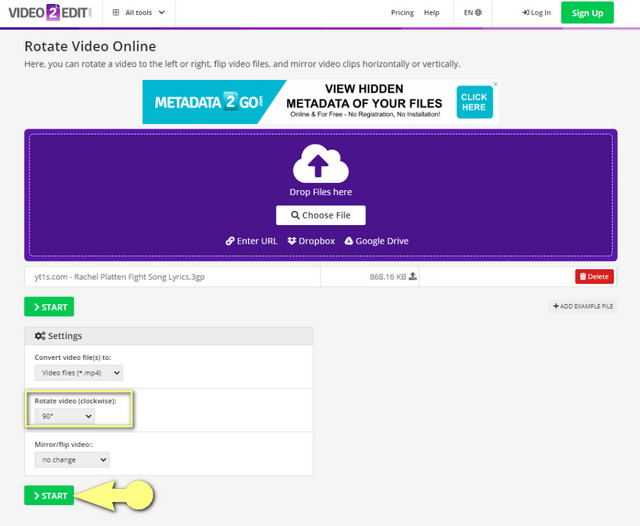
ส่วนที่ 2 ซอฟต์แวร์ที่ดีที่สุดในการหมุนวิดีโออย่างมืออาชีพ
AVide Video Converter เป็นโปรแกรมที่ยอดเยี่ยมที่ทำงานในการแก้ไขไฟล์วิดีโออย่างมืออาชีพ เครื่องมือที่สามารถดาวน์โหลดได้นี้มีคุณสมบัติมากมายพร้อมเครื่องมือมากมายภายในกล่องเครื่องมือ นอกจากนี้ยังมีการสนับสนุนอย่างมากเกี่ยวกับรูปแบบไฟล์ประเภทต่างๆ ที่ใช้กับอินพุตและเอาต์พุต นอกจากนี้ยังยึดกับมัลแวร์ที่มีความปลอดภัยสูง ดำเนินการอย่างรวดเร็วในทุกงาน และสามารถดำเนินการแปลงเป็นชุดได้ไม่จำกัด
ยิ่งไปกว่านั้น นอกเหนือจากความสามารถมหาศาลในการแปลงไฟล์วิดีโอและไฟล์เสียงแล้ว ยังเหมาะอย่างยิ่งในการหมุนและพลิกไฟล์วิดีโอ ท้ายที่สุด มันคือเครื่องมือง่ายๆ ที่มืออาชีพเลือกใช้
- รองรับไฟล์มากกว่า 300 รูปแบบอย่างไร้ขอบเขต
- มาพร้อมกับอินเทอร์เฟซแผนผังที่ทุกคนสามารถใช้งานได้
- ขั้นตอนการหมุนที่ง่ายที่สุดเมื่อเทียบกับวิธีอื่นๆ
- ด้วยเครื่องมือมากมายในการปรับปรุงไฟล์วิดีโอและไฟล์เสียงนอกเหนือจากการหมุน
- อำนวยความสะดวกในการแปลงเร็วขึ้น 30 เท่า นอกเหนือจากการดำเนินการแบบกลุ่ม
วิธีการหมุนวิดีโอด้วย AVAide Video Converter
ขั้นตอนที่ 1เริ่มซอฟต์แวร์
เมื่อคุณได้รับซอฟต์แวร์สำหรับพีซีของคุณแล้ว เปิดตัวและตรงไปที่ ตัวหมุนวิดีโอ หลังจากคลิก กล่องเครื่องมือ คุณสมบัติ.
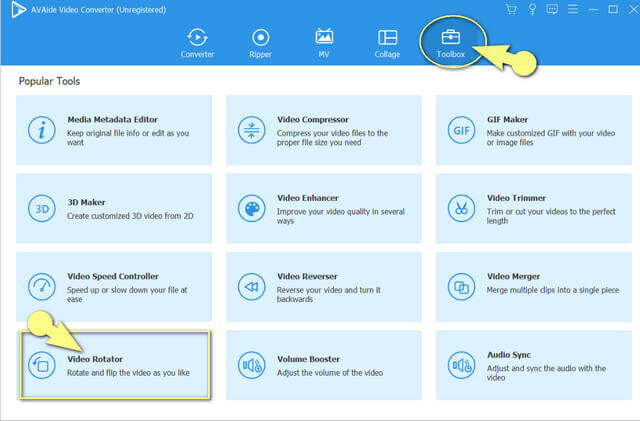
บันทึก: การตั้งค่าและตัวเพิ่มประสิทธิภาพทั้งหมดของวิดีโอและเสียงที่คุณต้องการมีอยู่ในหน้าจอ
ขั้นตอนที่ 2อัปโหลดไฟล์วิดีโอ
บนอินเทอร์เฟซ rotator ให้คลิกที่ พลัส เข้าสู่ระบบ. จากนั้นอัปโหลดไฟล์วิดีโอที่คุณต้องการหมุน
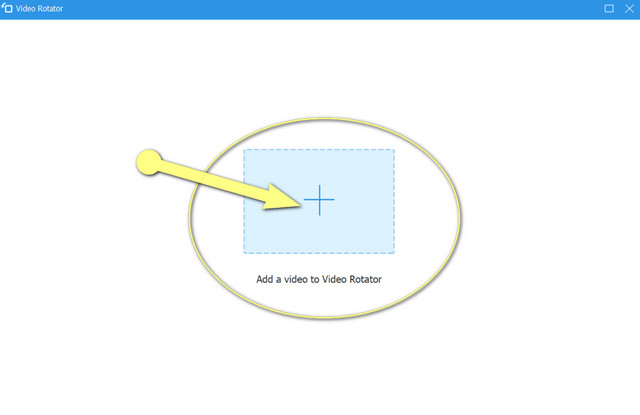
ขั้นตอนที่ 3เริ่มการประมวลผลการหมุนไฟล์
เมื่อวิดีโออยู่บนอินเทอร์เฟซแล้ว ให้เลือกกล่องใน การหมุน ส่วนหนึ่ง. จากกล่อง คุณสามารถหมุนวิดีโอ 90 องศาไปทางซ้ายหรือต่อสู้ นอกจากนี้ คุณสามารถพลิกวิดีโอในแนวนอนหรือแนวตั้ง
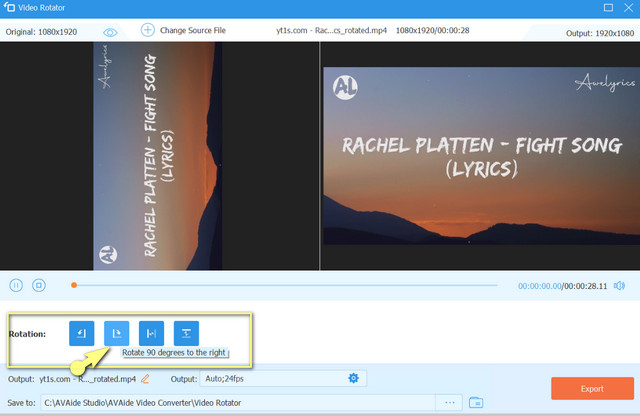
- ในการเข้าถึงการตั้งค่าการหมุนวิดีโอ ให้คลิกที่ การตั้งค่า ภาพ. จากนั้นปรับไฟล์วิดีโอตามรูปแบบ ตัวเข้ารหัส โหมดซูม อัตราเฟรม ความละเอียด และคุณภาพ
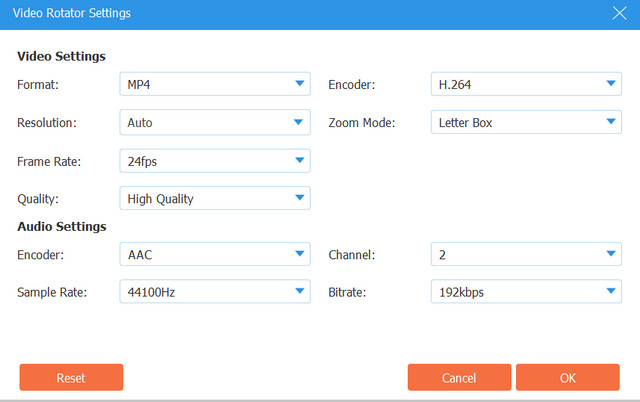
ขั้นตอนที่ 4บันทึกไฟล์ที่แก้ไข
เมื่อตั้งค่าเสร็จแล้ว ให้ไปที่ บันทึกที่ ส่วน และเลือกปลายทางของไฟล์ จากนั้นกด ส่งออก ปุ่มสีแดงบนอินเทอร์เฟซเพื่อใช้การเปลี่ยนแปลง รอให้กระบวนการเสร็จสิ้น จากนั้นตรวจสอบพื้นที่จัดเก็บไฟล์ที่คุณเลือก
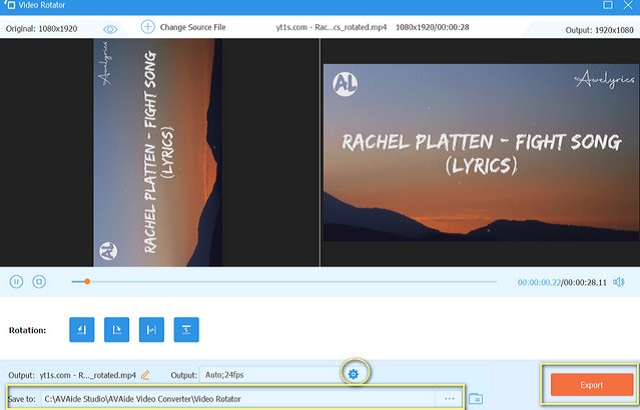
ส่วนที่ 3 คำถามที่พบบ่อยเกี่ยวกับการหมุนและการตัดต่อวิดีโอ
ฉันสามารถหมุนวิดีโอที่ได้รับจากเว็บไซต์สตรีมมิ่งออนไลน์ได้หรือไม่?
ได้ เครื่องมือออนไลน์ที่มีคุณลักษณะบางอย่างอนุญาตให้อัปโหลดไฟล์วิดีโอจากเว็บไซต์และไซต์สตรีมมิ่งอื่นๆ ผ่านการวาง URL มิฉะนั้น ให้ดาวน์โหลดวิดีโอก่อนแล้วจึงหมุนวิดีโอ
การหมุนวิดีโอส่งผลต่อคุณภาพของไฟล์หรือไม่?
ไม่เลย. การหมุนวิดีโอจะไม่ส่งผลต่อคุณภาพของไฟล์ เว้นแต่คุณจะบีบอัดไฟล์
ฉันสามารถหมุนและพลิกวิดีโอออนไลน์พร้อมกันได้หรือไม่
แน่นอนคุณสามารถ การหมุนวิดีโอสามารถทำได้โดยการพลิกพร้อมกัน หากต้องการลองทั้งสองอย่าง เราขอแนะนำ AVide Video Converter และดูการตั้งค่าอื่นๆ ที่คุณสามารถทำได้เพื่อทำให้ผลงานออกมาสมบูรณ์แบบ
ฉันจะหมุนวิดีโอออนไลน์ของฉันได้อย่างปลอดภัยหรือไม่
การหมุนวิดีโอออนไลน์จะไม่เป็นอันตรายต่อไฟล์หรือรายละเอียดของคุณ หากคุณใช้เครื่องมือที่เหมาะสม เครื่องมือที่ระบุในโพสต์นี้มีคุณลักษณะด้านความปลอดภัยที่ปกป้องข้อมูลไฟล์ของคุณ
การหมุนวิดีโออาจไม่เป็นที่ต้องการของหลายๆ คน ดังนั้น บทความนี้จะเป็นข้อมูลอ้างอิงสำหรับกรณีดังกล่าวที่คุณต้องการ การมีเครื่องมือออนไลน์และออฟไลน์ที่ยอดเยี่ยมและใช้งานได้จริงจะทำให้งานตัดต่อวิดีโอของคุณเบาลงอย่างที่คุณคิด
กล่องเครื่องมือวิดีโอที่สมบูรณ์ของคุณที่รองรับรูปแบบ 350+ สำหรับการแปลงในคุณภาพที่ไม่สูญเสีย
หมุนและพลิกวิดีโอ
- ย้อนกลับวิดีโอบน Windows, Mac, ออนไลน์ และบนมือถือ
- หมุนวิดีโอออนไลน์
- หมุนวิดีโอใน Premiere Pro
- หมุนคลิปวิดีโอใน iMovie
- หมุนวิดีโอบน iPhone
- หมุนวิดีโอบน Android
- แอพที่ดีที่สุดในการหมุนวิดีโอสำหรับ Android และ iOS
- พลิกวิดีโอโดยใช้แอปเดสก์ท็อป ออนไลน์ iPhone และ Android
- พลิกวิดีโอออนไลน์
- หมุนวิดีโอ MP4
- VLC หมุนวิดีโออย่างไร
- พลิกวิดีโอใน Final Cut Pro
- พลิกวิดีโอบน Android
- หมุนวิดีโอสำหรับ Instagram
- หมุนวิดีโอ 180 องศา
- วิดีโอ HandBrake Flip เป็นอย่างไร
- พลิกวิดีโอใน Windows Media Player



 ดาวน์โหลดอย่างปลอดภัย
ดาวน์โหลดอย่างปลอดภัย


